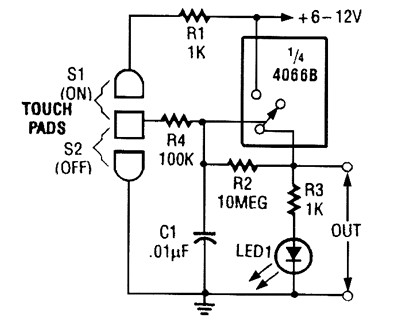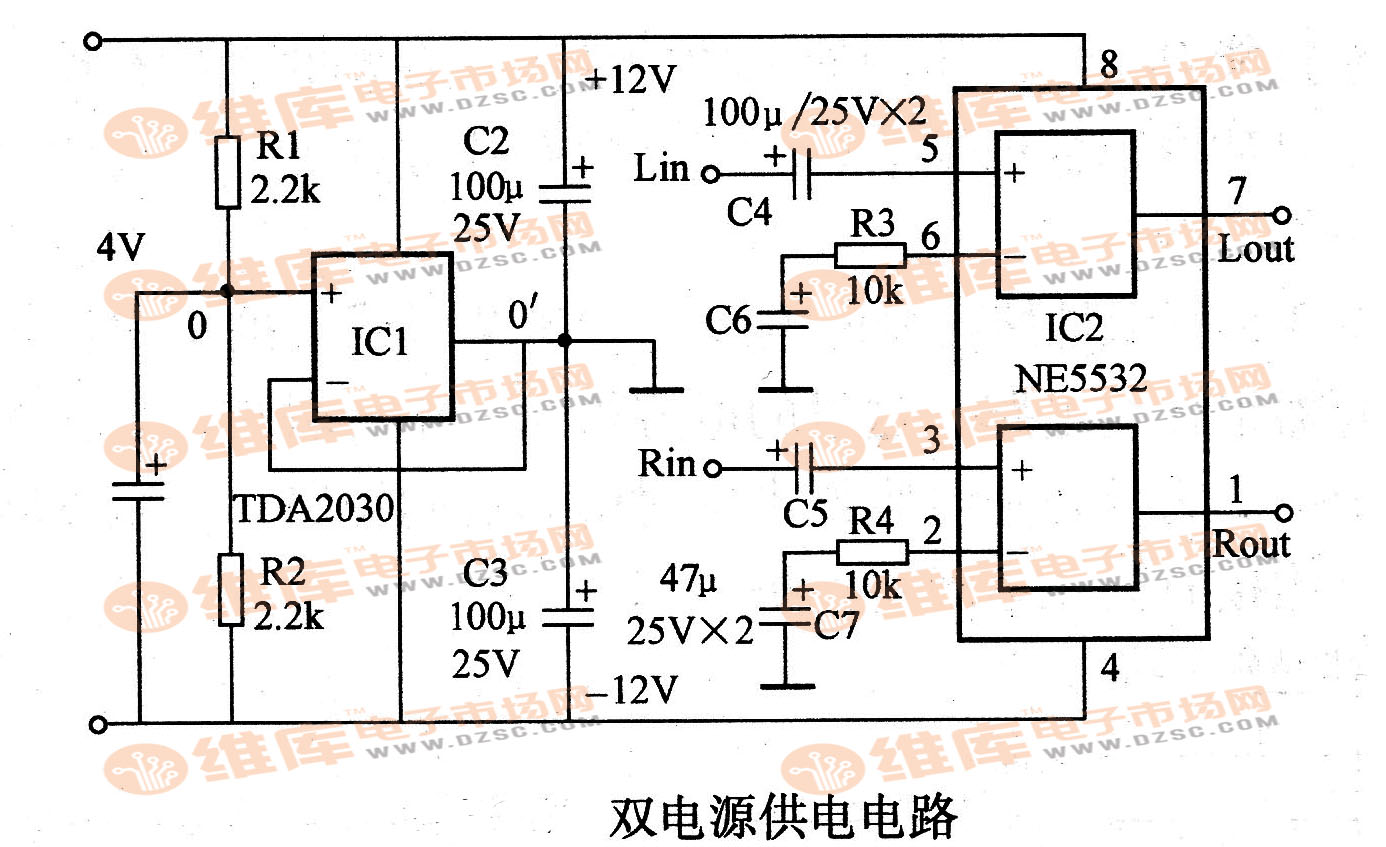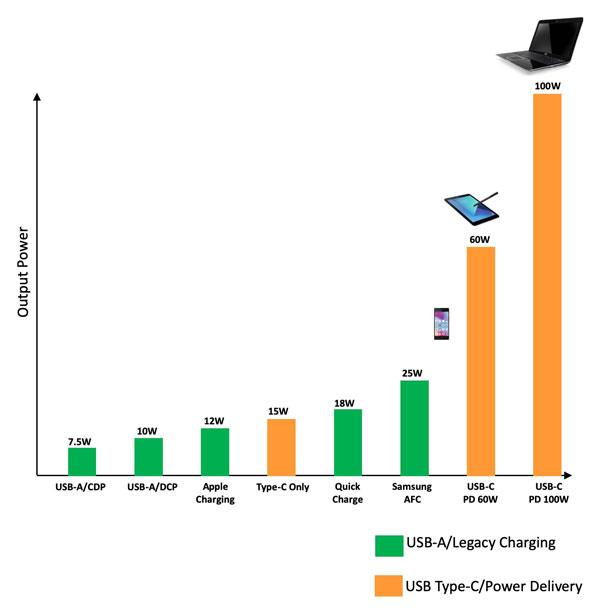從PSPICE過渡至NI Multisim:教程
關(guān)鍵字:電源
概覽
SPICE (針對集成電路的仿真程序)是加利福尼亞大學(xué)伯克萊分校開發(fā)的模擬電路仿真器,是作為CANCER (除射頻電路外的非線性電路計算分析)程序的一部分進行開發(fā)的。
過去的50年中,眾多公司開發(fā)了大量不同的SPICE變體(包括HSPICE和PSPICE)。
SPICE以網(wǎng)表形式定義電路并使用參數(shù)仿真電路特性。網(wǎng)表描述電路中的部件及其連接方式。SPICE可以仿真DC工作點、AC響應(yīng)、瞬態(tài)響應(yīng)以及其它有用的仿真項目。
目錄
為何采用本教程作為PSPICE到Multisim間的過渡?
1.0 PSPICE過渡至Multisim教程:放置電阻和電容
2.0 PSPICE過渡至Multisim教程:增加電源部件
3.0 PSPICE過渡至Multisim教程:接線部件
4.0 PSPICE過渡至Multisim教程:設(shè)置仿真
5.0 PSPICE過渡至Multisim教程:運行仿真
6.0 PSPICE過渡至Multisim教程:結(jié)語
為何采用本教程作為PSPICE到Multisim間的過渡?
本教程的目標(biāo)受眾為那些使用過PSPICE的Multisim用戶,我們的目標(biāo)是為這些正在積極尋找如何在 Multisim中創(chuàng)建和仿真電路的用戶提供進階指南。本教程除了講述如何在PSPICE中完成任務(wù),同時亦為您提供使用Multisim的簡單設(shè)置步驟。無論您是否有過操作其它仿真工具的經(jīng)驗,本教程均可幫助您迅速上手Multisim。這一評價來自于我們在斯坦福大學(xué)創(chuàng)建的優(yōu)秀教程,見此處(http://www.stanford.edu/class/ee122/Spice_Decks/pspicedemo.pdf)。
Multisim
如果您是首次使用Multisim,您可能會很快發(fā)現(xiàn)仿真環(huán)境和原理圖捕獲環(huán)境非常相似,只是傳統(tǒng)的多級步驟和復(fù)雜過程已被簡化,仿真變得更加簡單。如果您仍需通過下載Multisim環(huán)境來完成本教程,請點擊此處(https://lumen.ni.com/nicif/zhs/evalmultisim/content.xhtml)。
1.0 PSPICE過渡至Multisim教程:放置電阻和電容
1.1 打開軟件
在PSPICE中,仿真設(shè)計開始前,用戶通常需要通過下列步驟(程序>>PSPICE學(xué)生版>>原理圖),打開“原理圖”程序。
必須通過開始 >> 所有程序 >> National Instruments >>電路設(shè)計套件11.0 >> Multisim 11.0這一步驟打開Multisim
1.2 放置 Op-Amp
在PSPICE中,用戶需要打開“獲取新部件”窗口,然后在描述框中搜索“opamp”。搜索到合適的型號后,將其連接到對應(yīng)的設(shè)備符號上,然后單擊“放置并關(guān)閉”。此時需要正確定向部件。雙擊Op-Amp,用戶就可以設(shè)置相應(yīng)的仿真參數(shù)。
在Multisim中放置部件:
選擇 放置>> 部件。
在“選擇部件”對話框中,按照下圖紅圈內(nèi)的參數(shù)設(shè)置界面(圖1)。圖中選擇的為模擬組中的模擬_虛擬類。
在“部件區(qū)域”中,選擇OPAMP_3T_VIRTUAL(紅圈)。
單擊OK,在黃框內(nèi)放置部件。
左擊鼠標(biāo),在原理圖區(qū)域放置OPAMP。
右擊部件,選擇“垂直翻轉(zhuǎn)”
此時會出現(xiàn)圖2所示的原理圖。
圖1 選擇部件界面
圖2. 運算放大器
1.3 放置電阻和電容
在PSPICE中, 此時已返回“使用獲取新部件”,可在此搜索名稱為“R”和 “C”的部件(對應(yīng)為電阻和電容)。當(dāng)用戶在原理圖中放置了兩個電阻和一個電容之后,需要雙擊各個部件設(shè)定及更改參數(shù)數(shù)值。
在Multisim中,放置電阻和電容:
選擇放置 >> 部件。
在 “選擇部件”對話框中,按照紅圈內(nèi)給出的參數(shù)進行設(shè)置。圖示為選擇基本組和電阻類(見圖3)
在“部件區(qū)域”中輸入電阻值 - 本例中為2K(藍(lán)色區(qū)域)。
單擊OK,在黃框內(nèi)放置部件。
左擊鼠標(biāo),在原理圖區(qū)域放置電阻。
同樣返回至部件選擇指南。
在“選擇部件”對話框中,對應(yīng)紅圈內(nèi)的參數(shù)進行設(shè)置。圖示為選擇基本組和電阻類。
在“部件區(qū)域”中輸入電阻值 - 本例中為1K 。
點擊OK,在黃框內(nèi)放置部件。
左擊鼠標(biāo),在原理圖區(qū)域放置電阻。
圖3. 放置電阻
選擇放置>> 部件。
在“選擇部件”對話框中,對應(yīng)紅圈內(nèi)參數(shù)進行設(shè)置。圖示為選擇基本組和電容類(圖4)。
在“部件區(qū)域”中輸入電容值 - 本例中為0.08u(藍(lán)色區(qū)域)。
圖4. 放置電阻
用戶的設(shè)計界面應(yīng)如圖5所示。
圖5. 第一階段設(shè)計結(jié)束
2.0 PSPICE過渡至Multisim教程:增加電源部件
2.1 增加電源和接地
在PSPICE中,現(xiàn)在已返回“使用獲取新部件”界面,在此處搜索AC電壓源(對應(yīng)標(biāo)識為VAC)。此處需要查找名為ACMAG的參數(shù),即AC幅值。放置部件。然后搜索名為“GND_EARTH”的接地標(biāo)識。
在Multisim中放置源:
選擇放置 >> 部件。
在“選擇部件”對話框中,按照對話框提示進行設(shè)置:選擇源組和信號電壓源類。
在“部件區(qū)域”選擇交流電壓,然后放置在原理圖中。其預(yù)配置為1V。
選擇放置 >> 部件。
在“選擇部件”對話框中,按照對話框提示進行設(shè)置:選擇源組和電源類。
在“部件區(qū)域”中,選擇地,然后放置在原理圖中。
此時的設(shè)計應(yīng)如圖6所示。
圖6. 第二階段設(shè)計結(jié)束
3.0 PSPICE過渡至Multisim教程:接線部件
3.1 接線過程
在PSPICE中,用戶現(xiàn)在必須開始搜索并選擇“繪制接線”按鈕,或在繪圖菜單中選擇一個選項。此后方可連接不同節(jié)點。
Multisim采用無模式接線環(huán)境,允許用戶方便繪制網(wǎng)絡(luò)接線圖:
在引腳附近懸停鼠標(biāo)(如V1 AC_Voltage源的+引腳)。鼠標(biāo)靠近引腳時,會變成十字形圖標(biāo)。現(xiàn)在即可繪制到電阻R2的網(wǎng)絡(luò)接線。
左擊鼠標(biāo),會在引腳后出現(xiàn)紅線。隨著鼠標(biāo)移動,紅色網(wǎng)絡(luò)(線)會隨之移動。將紅線移至另一部件引腳,然后左擊完成連接。
重復(fù)利用該方法完成整個設(shè)計的接線,直至如圖7所示。
圖7. 完成的原理圖
4.0 PSPICE過渡至Multisim教程:設(shè)置仿真
4.1 設(shè)定分析
在PSPICE中,用戶現(xiàn)在就可以建立分析。分析設(shè)置需要設(shè)置節(jié)點名稱,在單獨“分析界面”中選擇特定分析類型然后設(shè)置起始頻率(Star Freq),截止頻率(End Freq),十倍頻掃描點數(shù)(Pts/Decade),和掃描類型(十倍頻)。
在Multisim中,過程略有簡化。
選擇仿真 >> 儀器>> 測量探針
在電路輸出點單擊鼠標(biāo)左鍵以放置探針。該節(jié)點此時命名為“Probe 1”。
雙擊黃色區(qū)域,然后在“RefDes”中,將探針名稱 “探針 1” 更改為“Vout” (圖 8)。
圖8. 放置測量探針
選擇仿真>> 分析>> AC 分析… 此時已打開AC分析對話框。
設(shè)置“起始頻率(FSTART)”為10
設(shè)置“截止頻率(FSTOP)”為1,單位為MHz
設(shè)置“10倍頻掃描點數(shù)”為101
設(shè)置“垂直刻度”為“對數(shù)”
5.0 PSPICE過渡至Multisim教程:運行仿真
5.1 運行AC分析
在PSPICE中,為查看仿真數(shù)據(jù),用戶必須打開繪圖窗口然后通過“添加畫線”按鈕或畫線菜單,在坐標(biāo)軸上繪制不同數(shù)值和不同參數(shù)。此外用戶還須進行其它相關(guān)設(shè)置(如通過表達(dá)式創(chuàng)建對數(shù)坐標(biāo))。
在Multisim中,用戶只需進行如下簡單步驟:
在AC分析對話框,設(shè)置“垂直刻度”為“對數(shù)”
選中“輸出”選項卡
在“電路變量”部分,選擇參數(shù)“V(Vout)”。
單擊添加按鈕
單擊仿真按鈕。此時即可看到仿真數(shù)據(jù)(圖9)。
圖9. 繪圖儀中的仿真分析數(shù)據(jù)
為查找-3db點,首先須選擇光標(biāo)。首先在工具欄單擊光標(biāo)項。然后光標(biāo)就會在Y軸頂端出現(xiàn)(圖10所示的紅框內(nèi))
圖10. 設(shè)置光標(biāo)
右擊Y軸上的綠色光標(biāo)箭頭。
選擇設(shè)定Y值=>
在值域內(nèi)鍵入-3
單擊Ok。光標(biāo)就會自動移至-3dB點(圖11)。
圖11. -3dB點
6.0 PSPICE過渡至Multisim教程:結(jié)語
恭喜您!經(jīng)過本文一系列進階步驟學(xué)習(xí)后,您現(xiàn)在已經(jīng)可以使用Multisim進行原理圖捕獲和仿真了。
您也籍此了解了Multisim的一些簡單功能。與PSPICE類似,許多高級功能用戶也可輕松上手。使用Multisim較大特性就是,完成高級任務(wù)原來可以變得那么簡單。
如果您想通過在線多媒體方式進行培訓(xùn),可選擇以下交互式演示來使用Multisim:
Multisim 交互式演示>>(http://zone.ni.com/wv/app/doc/p/id/wv-655)
相關(guān)閱讀:
- ...· “芯創(chuàng)杯”首屆高校未來汽車人機交互設(shè)計大賽報名正式啟動
- ...· 探秘第二屆衛(wèi)藍(lán)山鷹“創(chuàng)新·共享”試驗技術(shù)論壇!
- ...· “2018中國半導(dǎo)體生態(tài)鏈大會”在江蘇省盱眙舉行
- ...· 新主題新規(guī)劃,CITE 2019瞭望智慧未來
- ...· 從汽車到工廠,TI毫米波傳感器致力于創(chuàng)造更智能的世界
- ...· 意法半導(dǎo)體(ST)、Cinemo和Valens在CES 2018展上聯(lián)合演示汽車信息娛樂解決方案
- ...· 北京集成電路產(chǎn)業(yè)創(chuàng)新發(fā)展高峰論壇即將在京召開
- ...· 三菱電機強勢出擊PCIM亞洲2017展
- ...· GPGPU國產(chǎn)替代:中國芯片產(chǎn)業(yè)的空白地帶
- ...· 物聯(lián)網(wǎng)產(chǎn)品設(shè)計中Wi-Fi連接的四個關(guān)鍵因素
- ...· 第三屆中國MEMS智能傳感器產(chǎn)業(yè)發(fā)展大會即將于蚌埠拉開帷幕
- ...· IAIC專項賽演繹“中國芯“應(yīng)用創(chuàng)新,信息安全高峰論壇亮劍海寧
- ...· 智能控制有源鉗位反激
- ...· 解讀5G毫米波OTA 測試技術(shù)
- ...· 多個市場高速增長推動Molex加強汽車領(lǐng)域的發(fā)展
- ...· 中國綠色制造聯(lián)盟成立大會召開在即 政產(chǎn)學(xué)研用共探綠色發(fā)展新模式
- ...· Efinix® 全力驅(qū)動AI邊緣計算,成功推出Trion™ T20 FPGA樣品, 同時將產(chǎn)品擴展到二十萬邏輯單元的T200 FPGA
- ...· 英飛凌亮相進博會,引領(lǐng)智慧新生活
- ...· 三電產(chǎn)品開發(fā)及測試研討會北汽新能源專場成功舉行
- ...· Manz亞智科技跨入半導(dǎo)體領(lǐng)域 為面板級扇出型封裝提供化學(xué)濕制程、涂布及激光應(yīng)用等生產(chǎn)設(shè)備解決方案
- ...· 中電瑞華BITRODE動力電池測試系統(tǒng)順利交付北汽新能源
- ...· 中電瑞華FTF系列電池測試系統(tǒng)中標(biāo)北京新能源汽車股份有限公司
- ...· 中電瑞華大功率高壓能源反饋式負(fù)載系統(tǒng)成功交付中電熊貓
- ...· 中電瑞華國際在電動汽車及關(guān)鍵部件測評研討會上演繹先進測評技術(shù)
產(chǎn)品快訊更多
企業(yè)新聞更多
- ...· 數(shù)據(jù)采集終端系統(tǒng)設(shè)備
- ...· 簡儀科技踏上新征程
- ...· 易靈思® 宣布 AEC-Q100 資質(zhì)認(rèn)證和汽車系列產(chǎn)品計劃
- ...· 易靈思® 宣布擴充高性能 鈦金系列™ FPGA 產(chǎn)品 鈦金系列產(chǎn)品擴充至包含 1M 邏輯單元的 FPGA
- ...· 易靈思® 宣布Trion® Titanium 在臺積電 (TSMC) 16納米工藝節(jié)點流片
- ...· TI杯2019年全國大學(xué)生電子設(shè)計競賽頒獎典禮在京舉行
- ...· BlackBerry QNX虛擬機獲得全球首個汽車安全完整性等級(ASIL) ‘D’認(rèn)證
- ...· 威馬汽車選擇BlackBerry助力下一代汽車